OCR证件图像拍摄SDK旨在提高客户上传的证件照片质量符合OCR识别要求。
使用方式
OCR证件图像拍摄SDK作为开源软件可用于iOS和Android平台。官方GitHub存储库提供了每个平台的单独版本。
Android GitHub Link: https://github.com/trustdecision/TDOcrDocCapture-Android
IOS GitHub Link: https://github.com/trustdecision/TDOcrDocCapture-iOS
OCR图片规范和要求
| 要求类别 | 具体规范和要求 |
|---|---|
| 证件放置 | - 确保证件位于图片中央,确保所有四周边缘清晰可见,避免遮挡或裁切。 - 维持证件原始的长宽比例,避免任何变形。 - 避免使用非真实的在线样本(例如从网络下载的图片)、模糊不清的照片、边角缺失的证件以及严重扭曲的图像。 |
| 图片质量 | - 在光线充足但均匀的环境下拍摄,避免强烈的直射光或阴影。 - 使用单一且最好是浅色的背景,避免复杂的图案或纹理。 - 确保图片清晰可辨,没有模糊或过度曝光的现象。 |
| 图片规格 | - 图片文件大小建议在 100KB 至 500KB 之间,以保持较快的上传速度及良好的处理效率,同时避免因过度压缩而影响识别质量。 - 支持的图片格式包括JPEG, PNG等。 |
推荐示例和错误示例
推荐的证件图片示例:
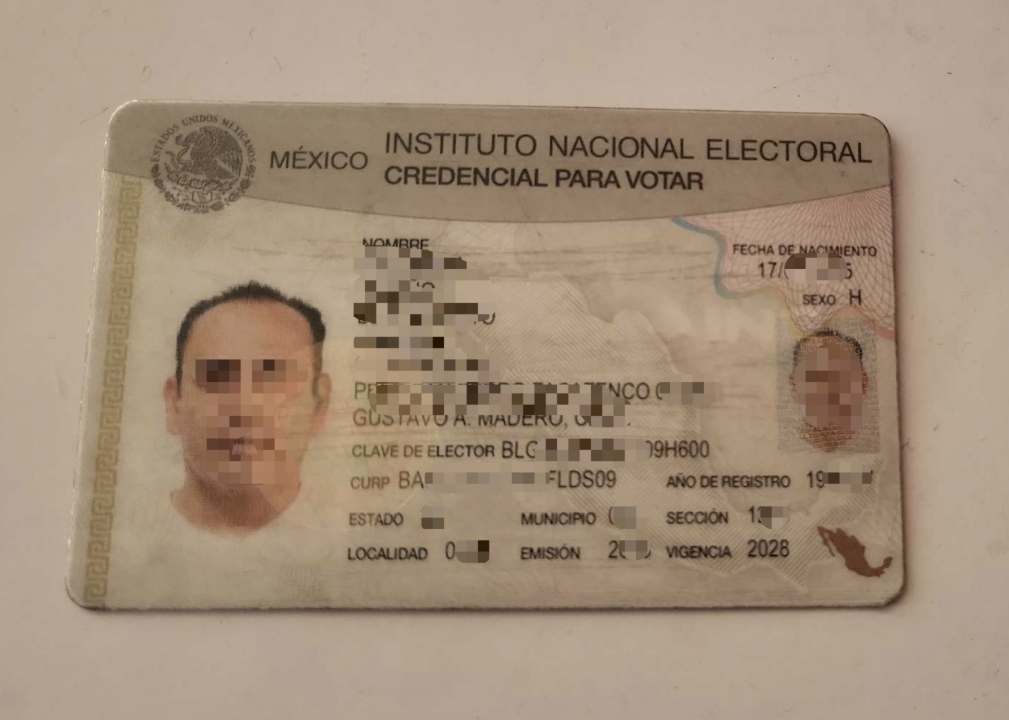
常见错误1 - 非线上真实样本(网上搜索到的图片):
菲律宾GSIS,非通用证件。申请的人数非常有限,在特殊情况下,仅仅作为在UMID证件批准之前的临时方案。一旦获得UMID,GSIS会即刻失效。

常见错误2 - 证件模糊:

常见错误3 - 证件贴边不完整:
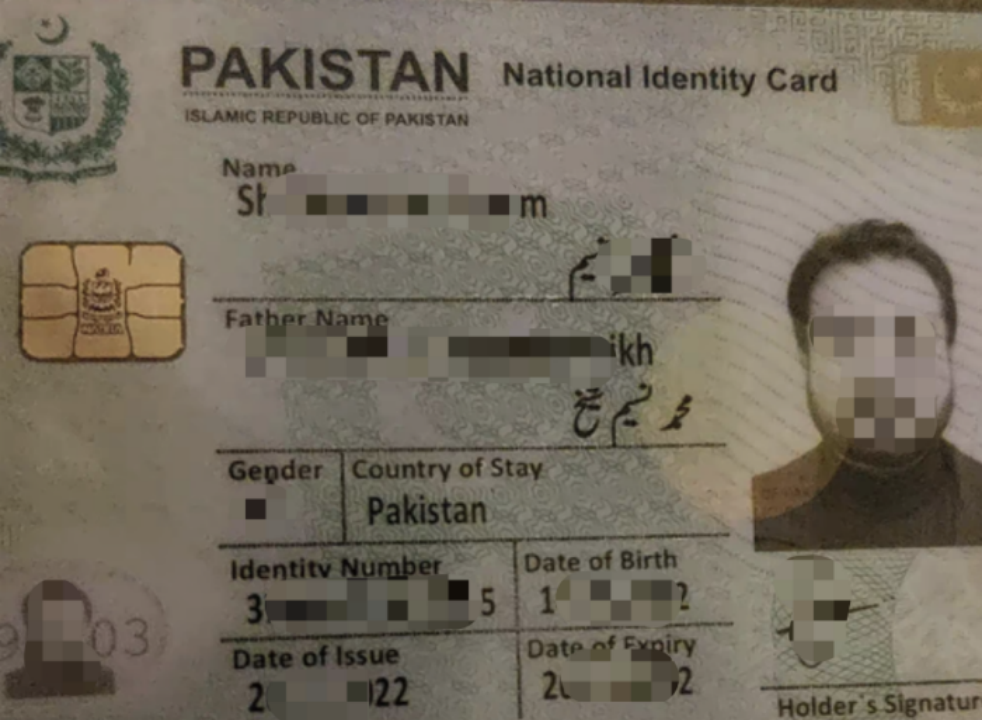
常见错误4 - 证件横纵比严重扭曲:
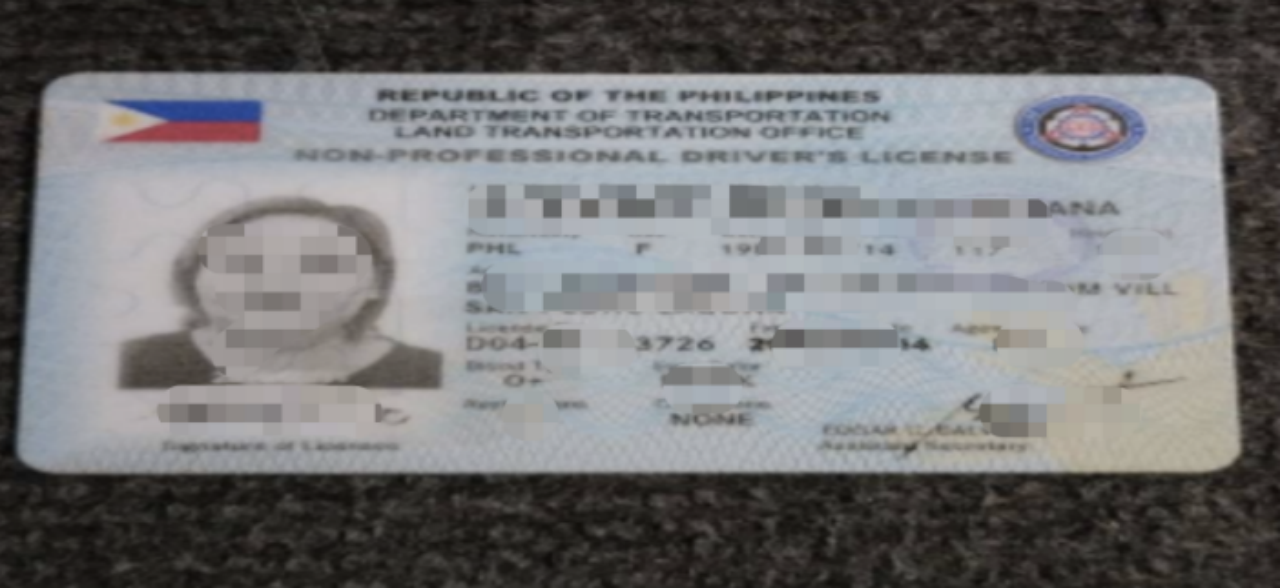
抓拍引导示意页面
竖屏拍摄页面
结合自身需求,竖屏拍摄页面和横屏拍摄页面二选一。
页面要点:
- 虚拟证件框:页面中央显示一个虚拟的证件框,提示用户将证件放置在框内。虚拟的证件框设置要与手机屏幕边线有一定的距离,尽量保证拍摄能拍到证件边界。 虚拟证件框大小和位置可自行编辑,建议设置大小为360px*240px。
- 文字说明引导:附有放置说明文字,引导客户将证件置于框内。文字内容与位置可自行编辑,建议置于屏幕最上方或虚拟证件框上方。
- 页面底部按钮: 手电筒(根据各国不同证件需求确定是否设置,如果证件光面不建议设置该按钮),拍摄按钮和退出按钮。
页面示例:
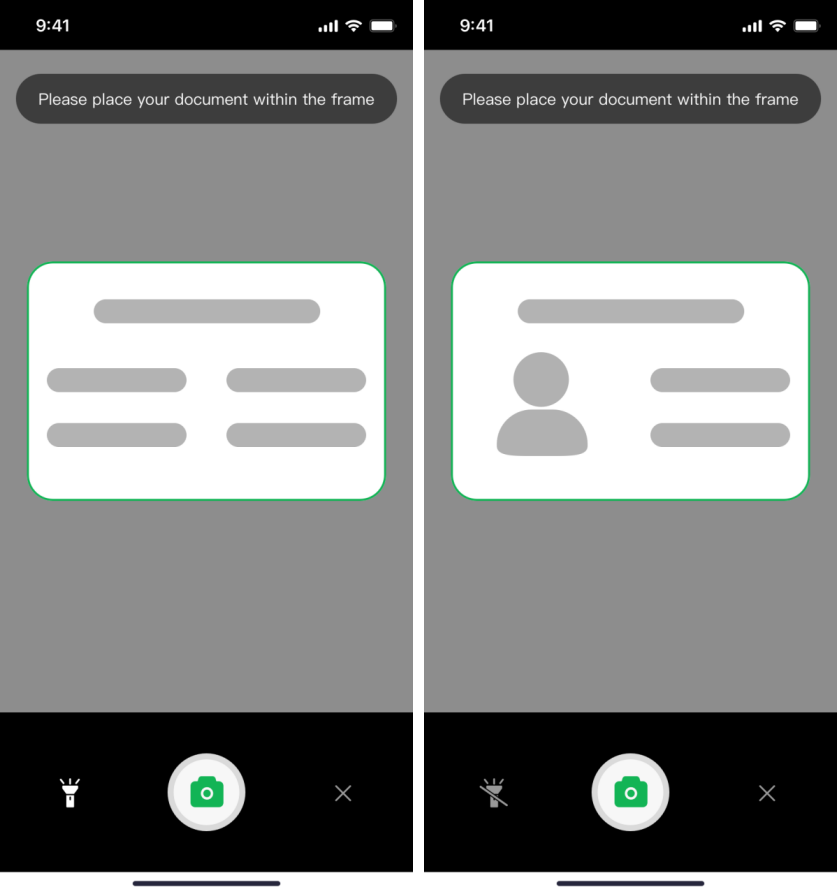
左图:针对有仅有文字没有人像的证件;右图:针对有人像的证件
横屏拍摄页面
结合自身需求,竖屏拍摄页面和横屏拍摄页面二选一。
页面要点:
- 虚拟证件框:页面中央显示一个横向的虚拟的证件框,提示用户将证件放置在框内。虚拟的证件框设置要与手机屏幕边线有一定的距离,尽量保证拍摄能拍到证件边界。 虚拟证件框大小和位置可自行编辑,建议设置大小为450px*300px。
- 文字说明引导:附有放置说明文字,引导客户横屏拍摄,并将证件置于框内。文字内容与位置可自行编辑,建议置于虚拟证件框上方。
- 页面底部按钮:手电筒(根据各国不同证件需求确定是否设置,如果证件光面不建议设置该按钮),拍摄按钮和退出按钮。
页面示例:
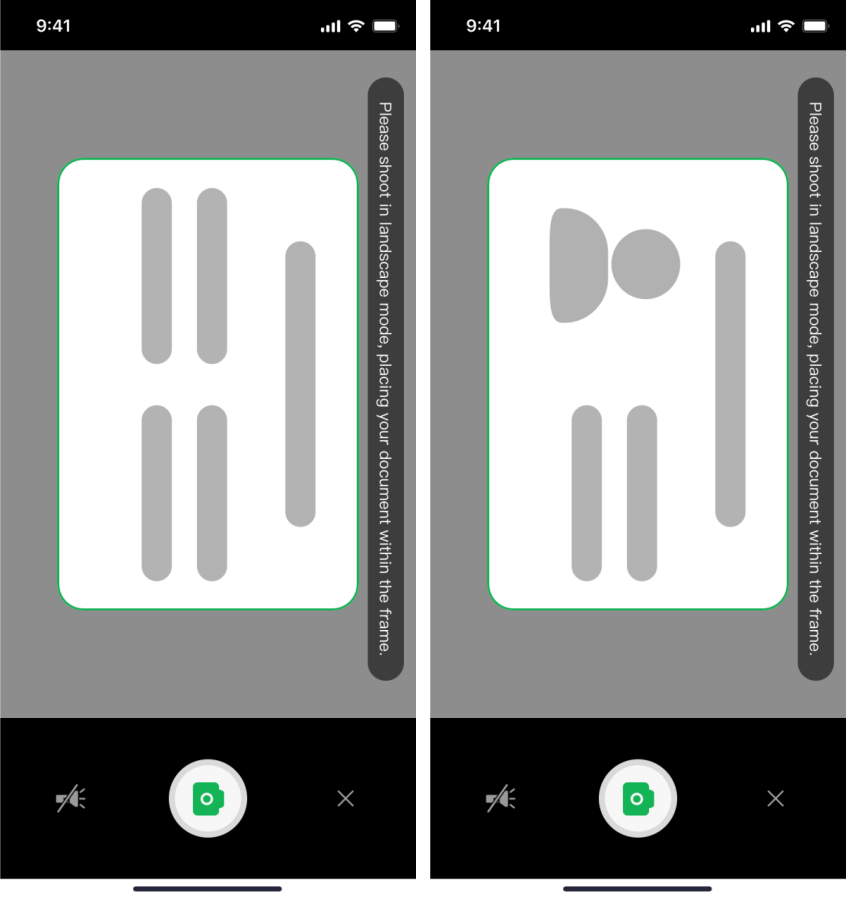
左图:针对有仅有文字没有人像的证件;右图:针对有人像的证件
拍摄结果页面
结合自身需求,该页面可以不展示。
页面要点:
- 拍摄结果的预览图:页面中央显示拍摄结果的预览图。
- 大小和位置可自行编辑,建议拍摄结果的预览图比页面一中的虚拟证件框大 1.2 至 1.3 倍,尺寸为 400px * 266px,以防拍摄没有拍到证件边界,边缘不完整。
- 如果拍摄图片过大,压缩图片至合适尺寸(200KB-300KB)。
- 页面底部按钮: 重拍(如果照片不合适,可以重新拍摄),继续(如果照片符合要求,可以提交照片)。
页面示例:

